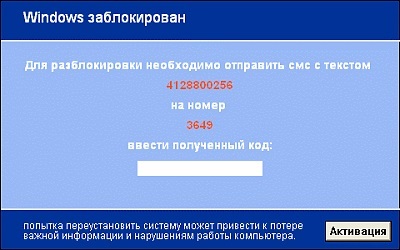
așa că poate părea rău intenționat
În acest articol vă vom spune pe scurt cele mai bune modalități de a face față acestei nenorociri.
Dacă doriți să studiați mai detaliat acest subiect - citiți articolul principal dedicat modului de a elimina un banner de la ferestre. în care sunt înțelese căile de penetrare a software-ului rău intenționat și diferitele modalități de eliminare a acestuia.
Vom porni de la faptul că ați decis în mod judicios să nu sponsorizați fraudulari, ci să vă ocupați de nenorocirea dvs. (apropo, nu am văzut cazuri când oamenii au primit de fapt o parolă pentru a debloca sistemul ca răspuns la trimiterea banilor).
Cea mai ușoară cale este să încercați să găsiți codul de deblocare pe serviciile specializate ale dezvoltatorilor de soluții antivirus. Lucrarea este destul de plictisitoare și multe dintre ele se îndreaptă rapid către următorii pini ai acestui articol, care pot fi ușor înțeleși.
De asemenea, puteți relua sistemul de la un alt utilizator sau dintr-un mod sigur. Din păcate, funcționează numai pentru a combate cele mai simple modificări ale troianului. Pentru a face acest lucru, trebuie să efectuați următorul algoritm de acțiuni: Apăsați "Start" - "Toate programele" - "Standard" - "Service" și porniți programul "Restaurare sistem". Aici trebuie să selectați un punct de recuperare (sperăm că crearea acestora nu a fost oprită), faceți clic din nou de mai multe ori și reporniți computerul.
O altă opțiune relativ simplă (și din nou eficientă numai împotriva celor mai simple blocante) este de a curăța discurile cu antivirus de la un alt sistem de operare sau de a scoate fizic HDD-ul și a le instala pe alt computer.
Cea de-a patra modalitate este direct legată de seturile specializate de utilități special dezvoltate de laboratoarele antivirus pentru astfel de cazuri. Un ghid detaliat pentru a lucra cu unul dintre ei, în special - Kaspersky WindowsUnlocker este prezentat pe site-ul nostru pentru o lungă perioadă de timp și îl puteți citi cu link-ul. Există, de asemenea, soluții de la Dr. Web, scripturi speciale pentru AVZ și așa mai departe.
Aici trebuie să verificați trei parametri:
parametrul Shell trebuie să fie setat la Explorer.exe
parametrul UIHost trebuie să aibă valoarea logonui.exe
parametrul Userinit trebuie să aibă valoarea C: \ Windows \ system32 \ userinit.exe
Exact în același mod, ar trebui să verificați următoarele intrări de registry care aparțin deja anumitor utilizatori creați în Windows (notați - în cazul în care utilizatorul nu este unul - ar trebui să verificați parametrii șirului pentru fiecare)
Acum este timpul pentru această ramură:
aici verificăm parametrul AppInit_DLLs și ștergem conținutul său fără să atingem parametrul propriu-zis.
Următoarele filiale de registru sunt verificate pentru prezența programelor executabile și, dacă există ceva care nu ar trebui să fie în autorun - delete
HKEY_CURRENT_US ER \ Software \ Micul rosoft \ Windows \ CurrentVersion \ RunOnce
Dacă bannerul apare și în modul sigur, va trebui să editați registry utilizând așa-numitul Live CD, care poate fi descărcat pe torrente. Sperăm că ați reușit!
Articole similare
-
Cum să eliminați toate dalele din meniul de start din ferestrele 10 »
-
Cum se blochează instalarea unei actualizări problematice în Windows 10
Trimiteți-le prietenilor: